System Restore یکی از ابزارهای مفید و کاربردی ویندوز است که با استفاده از آن میتوانید کامپیوترتان را به تاریخی که ویندوز در آن به درستی و بدون مشکل کار میکرد، بازیابی کنید.
مثلا اگر تنظیمات اساسی ویندوز شما به نحوی تغییر کند و سیستم شما به خوبی کار نکند، شما میتوانید این مشکلات را به آسانی با استفاده از System Restore اصلاح کنید و ویندوز خود را به نقطه بازیابی (Restore Point) برگردانید؛ این نقاط را زمانی که سیستم درست و صحیح کار میکند، میتوان تنظیم کرد.
معمولا System Restore از داخل محیط ویندوز اجرا میشود، اما اگر مشکل آنقدر شدید باشد که کامپیوتر بوت نشود و ویندوز بالا نیاید، راهحل چیست؟
خوشبختانه در این مواقع میتوانید به آسانی به روش زیر کامپیوتر خود را در حالت Safe Mode بالا بیاوید و System Restore را اجرا کنید:
1-کلید پاور کامپیوتر را فشار دهید.
2-بعد از فشار دادن کلید پاور، کلید F8 را پیدرپی فشار دهید تا منویی روی صفحه ظاهر شود.
3-گزینه Safe Mode with Command Prompt را از منو انتخاب کنید. با این کار کامپیوتر شما در حالت Safe mode بوت میشود و خط فرمانی شبیه به داس (Dos) نشان داده خواهد شد.
4-عبارت “rstrui.exe” را در خط فرمان تایپ کنید و کلید اینتر را بزنید. با این کار System Restore اجرا میشود.
اگر ویندوز سیستم شما 8.1 یا 10 است، کلید F8 به صورت پیش فرض برای بوت در حالت Safe Mode غیرفعال است، اما به راحتی میتوانید این حالت را فعال کنید.
برای فعال کردن کلید F8 در ویندوز 8.1 مراحل زیر را باید انجام دهید:
- کلید ترکیبی Windows+X را فشار دهید تا منوی Power User Tasks Menu باز شود.
- روی گزینه Command Prompt کلید کنید.
- عبارت “bcdedit / set {default} bootmenupolicy” را در خط فرمان تایپ کنید و کلید اینتر را بزنید.
اگر عبارت بالا را درست وارد کرده باشید باید پیغام”the operation completed successfully” را ببینید، اگر دیده نشد قسمت سوم را دوباره انجام دهید تا زمانی که پیغام را ببینید.
- کامپیوتر را ریاستارت کنید.
فعال کردن کلید F8 در ویندوز 10:
- کلید ترکیبی Windows+s را فشار دهید تا سرچ ویندوز فعال شود.
- عبارت CMD را تایپ کنید، در قسمت نتایج روی ایکن “Command Prompt” راست کلیک کنید و به صورت Run as administrator اجرا کنید.
- عبارت ” bcdedit / set {default} bootmenupolicy” را تایپ کنید و اینتر را بزنید.
اگر عبارت بالا را درست وارد کرده باشید باید پیغام “the operation completed successfully” را ببینید. اگر دیده نشد قسمت سوم را دوباره انجام دهید تا زمانی که پیغام را ببینید.
- در انتها پنجره “Command Prompt” را ببندید.
بعد از فعال کردن کلید F8 فرایند بوت شدن در حالت Safe Mode with Command Prompt و اجرای System Restore، ویندوز 8.1 و 10 مانند ویندوز 7 میشود و به ترتیبی که گفته شد، انجام میشود.



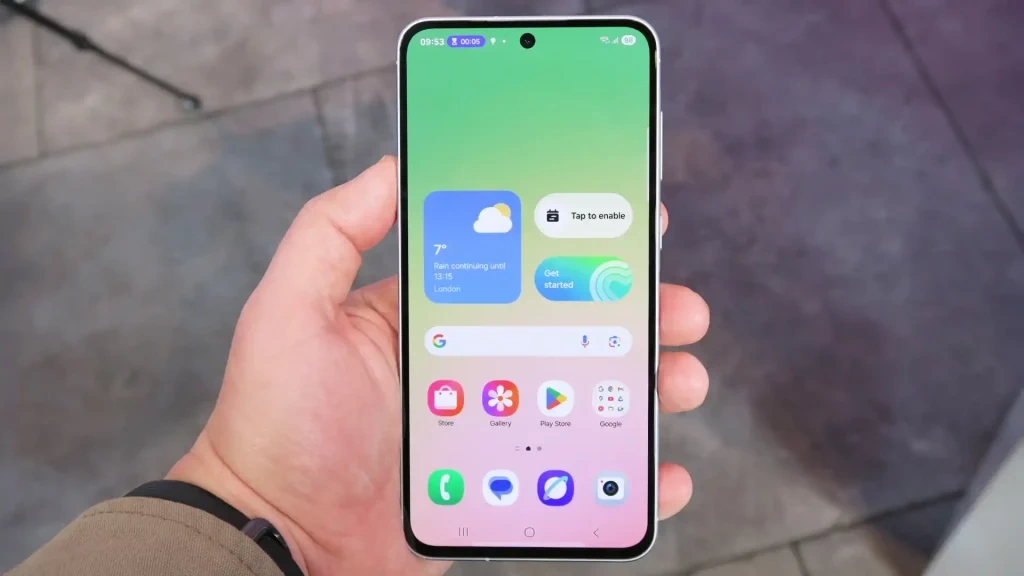

سلام خسته نباشید
سیستم ریستور کردم در ویندوز ۱۰ ولی رو این صفحه ثابت مونده
Plase with yor windows file and setting are being restored
System restore is restoreing the registry
سلام دوست من ضمن تشکر و خسته نباشید بابت زحمات شما و نوشتن موارد مفید و مطالب صحیح و درست من با استفاده از اطلاعات بالا تونستم یک ویندوز روی یک هارد رو برگردونم اطلاعات روی هارد برای من خیلی حیاتی بود و اگر بر نمی گشت باید هزینههای بسیار زیادی رو پرداخت می کردند من به شما خیلی خیلی مدیونم با تشکر فراوان از تو ندارم کار شما رو با پول نمیشه جبران کرد فقط دعا می کنم هر چیزی از خدا خواستین بهتون بده خدا خیرتون بده
سلام
عالی بود ممنون
مشکل کامپیوتر من gpedit.mscبود که با این روش جواب داد
با تشکر فراوان از اطلاعاتی که در اختیار بنده قرار دادید تا کارم به راحتی حل بشه.
ممنون مطلب مفید واقع شد
دمت گرم کاکو
خسته نباشید
من به دلیل اینکه سیستمم اصلا بالا نمیاد ، نمیتونم با این روشی که فرمودید safe mode رو فعال کنم ، چون سیستمم به محض بالا اومدن با این گزینه شروع میکنه Windows boot manager
من دسترسی به win – s ندارم